
Програма Ashampoo Burning Studio 6 Free позиціонується виробником, як проста безкоштовна програма для запису дисків. Програма має зрозумілий і доброзичливий інтерфейс, і тому у користувача не будуть виникати труднощі при її використанні.
У Ashampoo Burning Studio 6 Free присутній все найнеобхідніше для запису дисків. Виробник підтримує цю версію програми і періодично її оновлює.
зміст:- Як записати файли і папки
- Архівування або відновлення файлів і папок
- Як записати або конвертувати музику
- Як записати фільми
- Як копіювати CD / DVD / Blu-ray диск
- Як створити / записати образ диска
- Як стерти CD-RW, DVD + RW, DVD-RW, DVD-RAM, BD-RE
- висновки статті
- Ashampoo Burning Studio 6 Free - безкоштовна програма для запису дисків (відео)
Платна версія Ashampoo Burning Studio має більше функцій для роботи з оптичними дисками. Детальніше можна про це читайте тут.
Робота в Ashampoo Burning Studio Free підтримується в операційних системах Windows XP, Windows Vista, Windows 7, Windows 8, Windows 8.1, Windows 10, з розрядністю 32 і 64 bit. Завантажити безкоштовну програму Ashampoo Burning Studio 6 Free можна зі сторінки завантажень офіційного сайту виробника - компанії Ashampoo.
Ashampoo Burning Studio Free скачатиВстановіть безкоштовну програму Ashampoo Burning Studio 6 Free на свій комп'ютер. Після завершення установки, відкриється вікно головне вікно програми Ashampoo Burning Studio 6 FREE.
Головне вікно програми "Ashampoo Burning Studio 6 Free: Що Ви бажаєте зробити?" відразу запитує користувача про його наміри. У вікні програми, нижче питання "Що Ви бажаєте зробити?", Можна вибрати можливі варіанти застосування програми.
Безкоштовна програма для запису дисків Ashampoo Burning Studio 6 Free виконує такі дії.
- Записати файли і папки.
- Архівувати або відновити файли і папки.
- записати фільми.
- Копіювати CD / DVD / Blu-ray диск.
- Створити / записати образ диска.
- Стерти CD-RW, DVD + RW, DVD-RW, DVD-RAM / BD-RE.
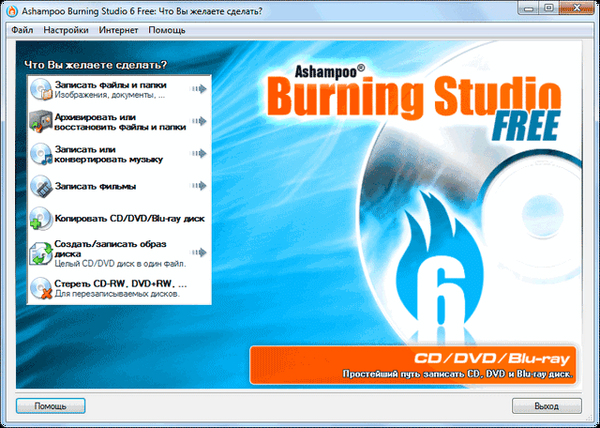
Управляти програмою Ashampoo Burning Studio можна не тільки з центральної частини вікна програми, але і з панелі меню.
Як записати файли і папки
При виборі пункту "Записати файли і папки" ви можете просто записати файли (зображення, документи, архіви і т. П.) І папки на CD / DVD / Blu-ray диск. Можна створити новий диск або оновити вже існуючий диск (додати або видалити файли і папки).
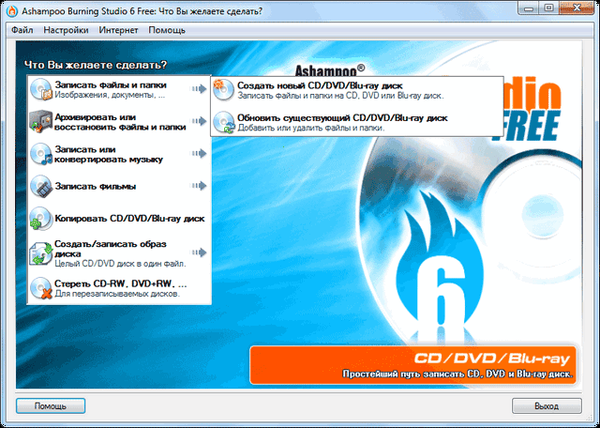
Після вибору дії, яке ви хочете зробити, відкриється вікно програми "Запис файлів і папок". Тепер вам потрібно буде додати в це вікно файли і папки, які необхідно записати на диск. Додати файли у вікно програми можна за допомогою кнопки "Додати", або просто перетягуючи мишею потрібний файл у вікно програми.
Записувати диски можна дати свою назву, якщо в поле навпроти пункту "Назва" ввести свій текст. За замовчуванням, якщо на диск додано кілька файлів, програма дає майбутньому диску назву "Мої файли".
Файли і папки, додані у вікно програми, можна там перейменовувати. Для цього необхідно виділити відповідний файл, а потім натиснути на кнопку "Перейменувати". Далі слід ввести нове ім'я.
У самому низу вікна програми розташована шкала, на якій візуально можна побачити, який обсяг пам'яті додані файли, а також, скільки ще залишилося вільного місця на диску.
Після додавання файлів на диск необхідно натиснути на кнопку "Далі".

Потім відкривається нове вікно програми Ashampoo Burning Studio 6 Free, в якому програма визначає привід для запису диска. Перед тим, як почати запис, ви можете натиснути на кнопку "Змінити опції ..." для налаштування параметрів запису диска.
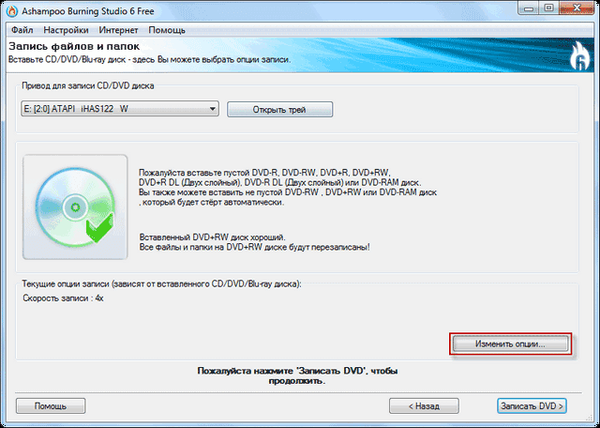
У вікні можна вибрати швидкість запису. Якщо ви хочете перевірити записані файли після закінчення процесу запису диска, то тоді потрібно поставити галочку навпроти пункту "Перевірити записані файли і папки". В цьому випадку будуть звірені контрольні цифри (хеш) файлів записаних на диск з оригінальними файлами. Таким чином, ви переконаєтеся, що диск був записаний без помилок.
Якщо ввімкнути функцію пункту "Спочатку копіювати всі дані в образ на жорсткому диску (повільніше, але може допомогти запобігти помилкам записи)" файли будуть скопійовані в образ на жорсткому диску в тимчасовій папці, а потім вже записані на диск.
Також можна вибрати число копій диска, які потрібно буде записати в програмі для запису дисків Ashampoo Burning Studio 6 Free. Після завершення налаштувань записи слід натиснути на кнопку "ОК".

Далі натискаєте на кнопку "Записати DVD". У вікні попередження, про те, що дані на записуваному диску можуть бути втрачені, натискаєте на кнопку "Так".
Після цього починається процес запису на диск, в даному випадку - запис DVD з даними. На шкалі відображається прогрес процесу запису. Ви можете, натиснувши на кнопку "Показати деталі", побачити подробиці цієї операції. Також ви можете зупинити процес запису диска, якщо натиснете для цього на кнопку "Стоп".
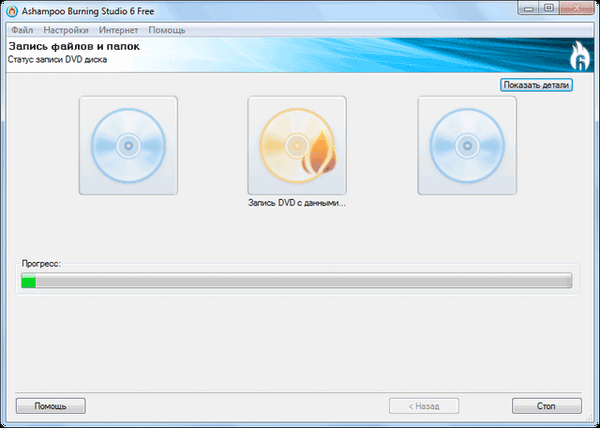
Якщо ви вибрали в налаштуваннях записи перевірку, то після закінчення запису, диск буде перевірений на помилки. Після завершення перевірки відкриється вікно з повідомленням, що запис і перевірка диска успішно завершена. У цьому вікні натискаєте на кнопку "ОК".
Далі ви можете повернутися в головне вікно програми, натиснувши на кнопку "Назад в головне меню", або вийти з програми для запису дисків, натиснувши для цього на кнопку "Вихід".
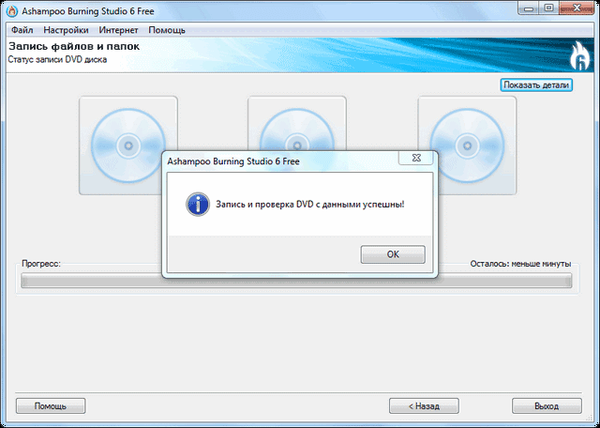
Якщо на диску з даними залишилося вільне місце, то тоді ви можете додати на цей диск нові файли і папки, якщо виберете пункт "Оновити існуючий диск". Також ви можете видалити непотрібні файли з диска.
Для видалення потрібно буде виділити файл або папку, а потім натиснути на кнопку "Видалити". Після видалення файлу або файлів з диска, вам потрібно буде додати на цей диск, ще хоча б один файл, для його додавання і записи на диск, інакше зміни не будуть зроблені.
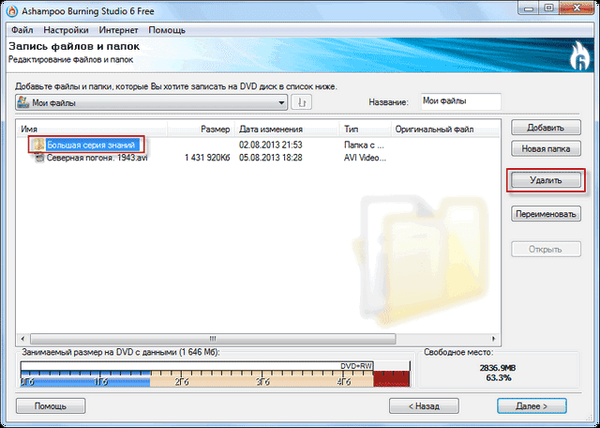
При налаштуваннях за замовчуванням, після завершення запису та перевірки, програма Ashampoo Burning Studio 6 Free буде витягувати записаний диск з дисковода. Якщо ви не хочете, щоб диск звідти автоматично витягувався, то тоді вам потрібно буде увійти в меню "Налаштування", а потім в контекстному меню вибрати пункт запис "Запис ...".
Відкриється вікно "Налаштування читання", в якому потрібно буде зняти прапорець навпроти пункту "Витягувати диск після запису", а потім натиснути на кнопку "ОК".

Архівування або відновлення файлів і папок
Для архівації файлів і папок необхідно вибрати відповідні файли і папки. Певні системні файли будуть виключені автоматично з процесу архівації за замовчуванням. Потім вам необхідно буде вибрати місце, де повинна бути збережена резервна копія. Резервну копію можна записати на оптичний диск, або зберегти архів на жорсткому диску або USB накопичувачі.
Архів можна захистити паролем. Також можна використовувати стиснення і налаштувати розмір розбиття архіву - автоматично або за певним розміром. Для відновлення архіву, у вас повинні бути в наявності всі частини розділеного архіву. Після завершення налаштувань слід натиснути на кнопку "Архивировать".
Якщо архів має бути захищений паролем, то тоді відкриється вікно "Введіть пароль, який захистить архів" для введення пароля. Якщо ви втратите пароль від архіву, то тоді ви не зможете знову відновити архів.
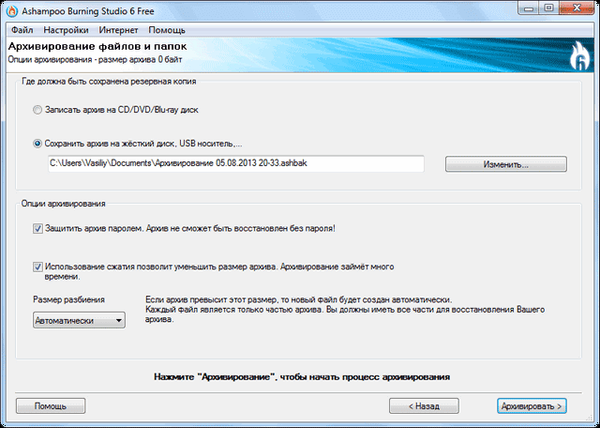
Потім починається процес архівації вибраних файлів програмою Ashampoo Burning Studio 6 Free. Після завершення архівації ви отримаєте повідомлення від програми про успішне завершення цієї операції.
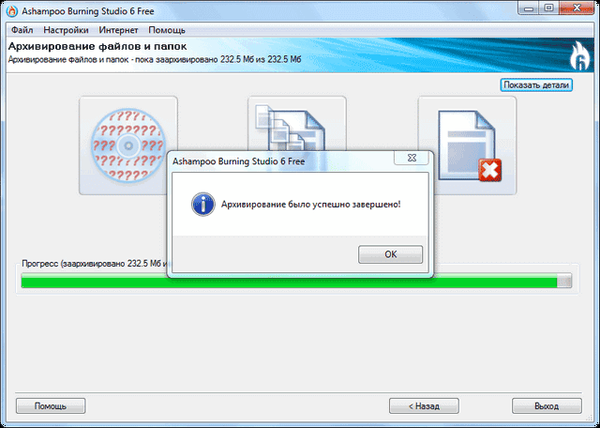
Для відновлення архіву необхідно вибрати команду "Відновити існуючий архів". Потім потрібно виділити архів, який потрібно відновити, а потім натиснути на кнопку "Далі". Якщо на архів був встановлений пароль, то тоді його необхідно ввести у вікні "Будь ласка, введіть пароль".
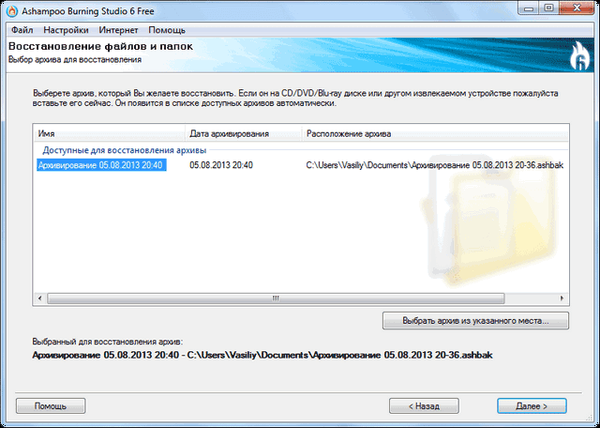
У наступному вікні потрібно буде вибрати опції відновлення файлів і папок. Відновлені файли і папки можна відновити в їх оригінальне місце або вказати програмі місце для їх відновлення. Далі слід натиснути на кнопку "Відновити".
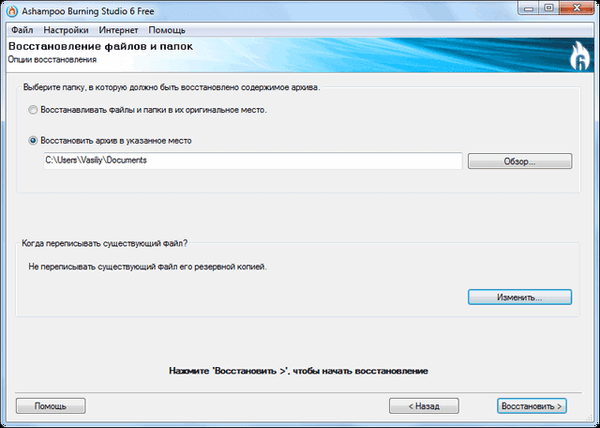
Як записати або конвертувати музику
За допомогою безкоштовної програми Ashampoo Burning Studio 6 Free можна записувати музику на оптичні диски. Для запису музики можна вибрати той варіант, який необхідний. Тут все досить просто і зрозуміло. Спочатку необхідно вибрати потрібний формат, а потім записати музику в програмі для запису дисків.
У програмі Ashampoo Burning Studio можна буде записати Audio CD з аудіо файлів форматів WAV, MP3, FLAC, WMA і Ogg Vorbis.
Вам також може бути цікаво:- Створення диска з DVD меню в Ashampoo Burning Studio
- Ashampoo Burning Studio 18 для запису дисків, відео та музики
Також можна конвертувати файли Audio CD в аудіо формати WMA або WAV, а потім зберегти їх на своєму комп'ютері.

Як записати фільми
У програмі Ashampoo Burning Studio 6 Free можна записати фільм в форматі DVD-video з уже підготовленою папки, а також створити диск з відео в форматах VCD і SVCD. Також можна просто скопіювати відео файли на диск для перегляду на комп'ютері.
Після додавання відео файлів, програма записує на диск фільм у відповідному форматі.
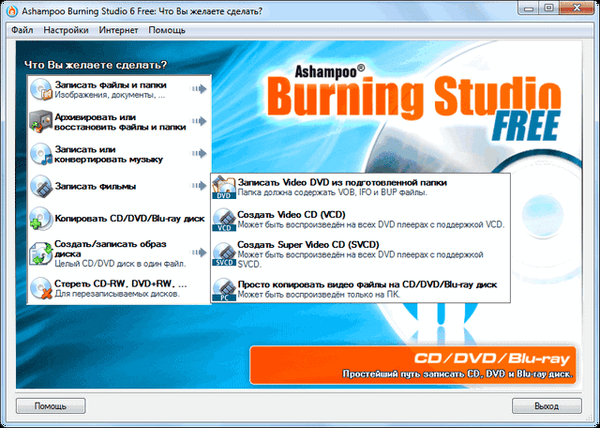
Як копіювати CD / DVD / Blu-ray диск
За допомогою безкоштовної програми для запису дисків Ashampoo Burning Studio 6 Free можна копіювати CD / DVD / Blu-ray диск. Вставлений в дисковод диск, можна буде копіювати, а потім записати на інший оптичний диск за допомогою цієї програми.
Програма спочатку виконає читання диска, а потім вам буде необхідно вставити інший диск для запису на ньому вмісту копійованого диска.
Як створити / записати образ диска
Програма Ashampoo Burning Studio 6 Free підтримує запис образу диска в форматах ISO, CUE / BIN і ASHDISC. Запис образу диска - це запис всього вмісту диска одним файлом.
При виборі варіанту - "Записати CD / DVD / Blu-ray диск з образу диска" програма запише образ диска з вже готового образу.
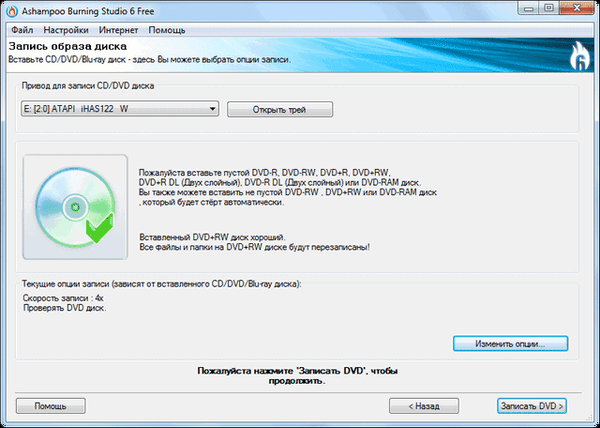
Якщо буде обраний варіант - "Створити образ CD / DVD диска", то тоді програма збереже образ того диска, який ви вставите в дисковод, тобто вміст оптичного диска буде збережено в образі диска в обраному місці. Надалі, при необхідності, ви можете записати цей образ на диск.
Варіант "Створити образ диска з проекту" передбачає створення образу диска певного типу на вибір. Ви потрібно буде додати потрібні папки і файли, а потім з цього вмісту, створити образ диска.
Як стерти CD-RW, DVD + RW, DVD-RW, DVD-RAM, BD-RE
Якщо вам необхідно очистити перезаписуваний диск, то ви легко це можете зробити в безкоштовній програмі Ashampoo Burning Studio 6 Free.
Для стирання потрібно вставити в дисковод, не порожній перезаписуваний диск у форматі CD-RW, DVD + RW, DVD-RW, DVD-RAM, BD-RE. Після цього слід натиснути на кнопку "Стерти диск".
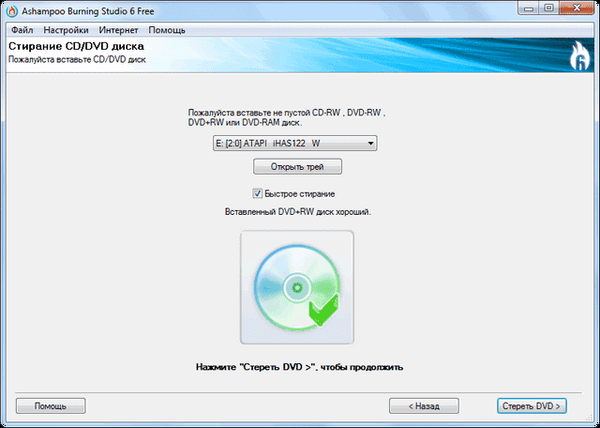
Після завершення процесу стирання, диск буде очищений від запису.
висновки статті
Безкоштовна програма для запису дисків Ashampoo Burning Studio 6 Free записує папки, файли, музику, відео, образи дисків. Простий і зрозумілий інтерфейс програми дозволить вам виконати всі необхідні завдання без проблем.
Ashampoo Burning Studio 6 Free - безкоштовна програма для запису дисків (відео)
https://www.youtube.com/watch?v=EguDOMUloAkПохожие публікації:- Ashampoo Burning Studio 2017 (безкоштовно)
- Hamster Free Video Converter - програма для конвертації відео
- ImgBurn - створення і запис образу диска
- Ashampoo Music Studio 2018 (безкоштовно)
- BurnAware Free - програма для створення і запису дисків











